Canon POWERSHOT SX110 IS: 1. Поверните диск установки режима в положение
1. Поверните диск установки режима в положение : Canon POWERSHOT SX110 IS
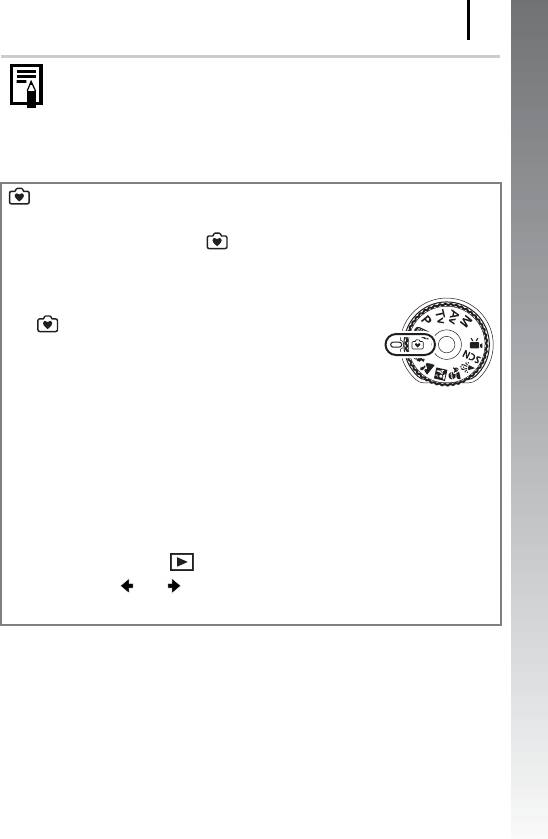
Съемка фотографий
17
Начало работы
Параметр «Тихо»
Если при включении питания камеры нажать кнопку DISP., для пара-
метра «Тихо» устанавливается значение [Вкл.] и отключаются все
звуковые сигналы камеры. Значение этого параметра можно изменить
в пункте [Тихо] меню «Настройка» (стр. 55).
Режим «Простой режим» (рекомендуется для начинающих)
Снимать и просматривать изображения проще всего тогда, когда диск установки
режима находится в положении (Простой режим) (стр. 77). Этот режим
рекомендуется начинающим из-за своей простоты.
1. Поверните диск установки режима в положение
(Простой режим).
2. Съемка изображения.
1. Нажмите наполовину кнопку спуска затвора для
осуществления фокусировки.
• Когда камера сфокусируется, отображается зеленая рамка
автофокусировки.
2. Для выполнения съемки полностью нажмите кнопку спуска
затвора.
3. Просмотр изображений.
1. Нажмите кнопку (воспроизведение).
2. Кнопкой или выберите изображение для просмотра.
• Изображения также можно выбирать, поворачивая диск управления.
Оглавление
- Проверка комплектности
- Приступаем!
- Содержание
- Обязательно прочитайте эти параграфы
- Подготовка
- 3. Установите карту памяти до фиксации со щелчком.
- 1. Нажмите кнопку ON/OFF. 2. Выберите месяц, число, год и время,
- 1. Нажмите кнопку (воспроизведение). 2. Нажав и удерживая нажатой кнопку , нажмите кнопку MENU. 3. Кнопками , , и выберите язык. 4. Нажмите кнопку .
- Съемка фотографий 1. Нажмите кнопку ON/OFF.
- 5. Произведите съемку, полностью (до упора) нажав кнопку
- 1. Поверните диск установки режима в положение
- Просмотр фотографий
- Стирание
- Печать
- 1. Нажмите кнопку (только для фотографий). 2. Добавьте в список печати.
- Включение даты в данные изображения
- 3. Выберите вариант (2M 1600 × 1200).
- Съемка видеофильмов
- 4. Нажмите наполовину кнопку спуска
- Просмотр видеофильмов
- Загрузка изображений в компьютер
- 1. Установите программное обеспечение.
- 2. Подсоедините камеру к компьютеру.
- 4. Откройте программу CameraWindow.
- 1. Убедитесь, что на ЖК-мониторе камеры отображается меню
- 1. Кнопкой или выберите значок , или и нажмите
- 2. Кнопкой или выберите изображения для загрузки, затем
- Состав системы
- Элементы камеры и их назначение
- Основные операции
- Широко используемые функции съемки
- Съемка с использованием диска установки режима
- Различные способы съемки
- Воспроизведение/стирание
- Параметры печати/передачи
- Настройка камеры
- Подключение к телевизору
- Устранение неполадок
- Список сообщений
- Приложение
- Алфавитный указатель
- Функции, доступные в различных режимах съемки





